AE快捷键以及新手操作教程!
After Effects是Adobe公司出的一款影视后期处理软件(adobe相信大家很熟悉,PS AI都是他公司出的,配合AE可以得到很好的效果),适用于从事设计和视频特技的机构,包括电视台、动画制作公司、个人后期制作工作室以及多媒体工作室。
要想熟练的使用After Effects软件进行后期制作的话不能盲目的急于求成,必须先了解一下软件的快捷键、操作界面,窗口布局等。只有对其操作界面上有了宏观的认识,才能在工作中游刃有余。
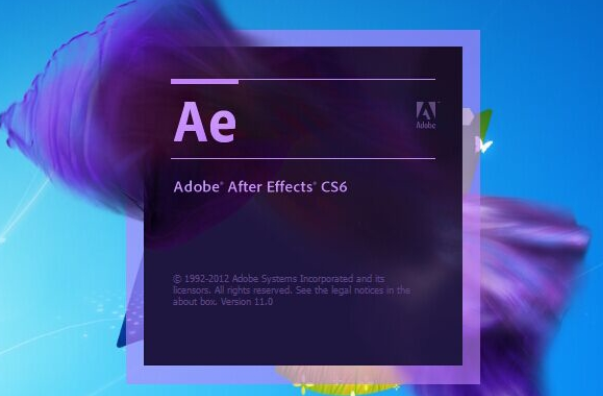
AE的基本操作快捷键如下:
1、全选。
Windows系统下是Ctrl A,Mac OS系统下是Command A。
2、全部取消选择。
Windows系统下是F2 或 Ctrl Shift A,Mac OS系统下是F2 或 Command Shift A。
3、重命名选中的图层、合成、文件夹、效果、组或蒙版。
Windows系统下是主键盘上的 Enter,Mac OS系统下是返回键。
4、打开选中的图层、合成或素材项。
Windows系统下是数字小键盘上的 Enter,Mac OS系统下是数字小键盘上的 Enter。
5、退出。
Windows系统下是Ctrl Q,Mac OS系统下是Command Q。
6、撤消。
Windows系统下是Ctrl Z,Mac OS系统下是Command Z。
7、重做。
Windows系统下是Ctrl Shift Z,Mac OS系统下是Command Shift Z。
8、新建项目。
Windows系统下是Ctrl Alt N,Mac OS系统下是Command Option N。
9、打开项目。
Windows系统下是Ctrl O,Mac OS系统下是Command O。
10、打开“项目设置”对话框。
Windows系统下是Ctrl Alt Shift K,Mac OS系统下是Command Option Shift K。
11、打开“首选项”对话框。
Windows系统下是Ctrl Alt ;(分号),Mac OS系统下是Command Option ;(分号)。
12、新建合成。
Windows系统下是Ctrl N,Mac OS系统下是Command N。

AE新手教程——软件界面的基本了解:
1.AE中的面板主要有:项目面板、特效控制面板、时间线面板、合成面板、信息面板、音频面板、预览面板、字符面板、特效和预置面板。
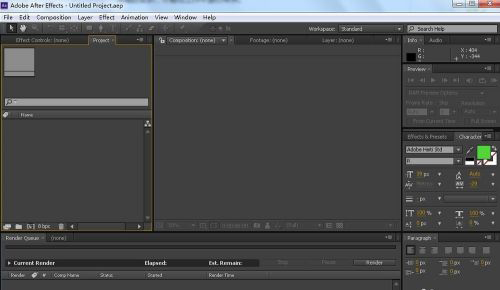
2.标题栏:显示After Effects程序的正在制作的项目于名称,其右侧有3个按钮,从左到又依次是最小化、最大化、和关闭按钮,分别缩小、放大和关闭程序窗口。

3.菜单栏:集合了After Effects的所有的功能和操作命令,共包括9个菜单,通过菜单的操作可以完成项目管理、编辑项目、调整视图等操作。

4.常用工具栏:中包括了After Effects进行合成和编辑项目时经常使用的工具,直接单击工具栏中的按钮,即可选择相应的编辑操作,如移动、缩放、旋转、文本输入等。要想学好After Effects首先就要将这些工具的的快捷键记住。

5.通过工具栏右侧的工作区域(workspace)下拉列表,可以选择不同的工作区界面模式,针对不同的额工作需要,合理分配面版的位置,从而提高工作的效率。
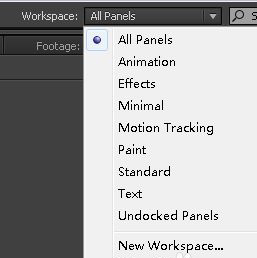
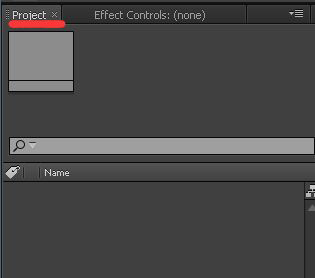
7.特效控制面板:用于编辑视频,主要针对事件线上的素材进行编辑的特效处理,一般常用的特掉一般都可以利用After Effects特效控制面板来完成。
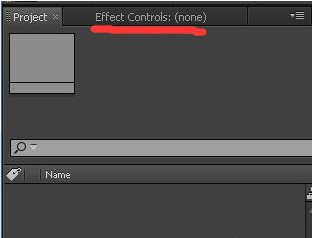
8.时间线面板主要是工作界面的重要组成部分,是进行素材组织的主要操作区域,主要用于管理层的顺序和设置动画关键帧。

9.合成窗口:是视频的预览区域,能够直接的观察要处理的素材文件显示效果。该窗口不仅可以预览素材,在编辑素材的过程中也是不克或缺的。常用的工具栏的工具主要子啊这里使用,用户还可以建立快照以方便对比观察影片。
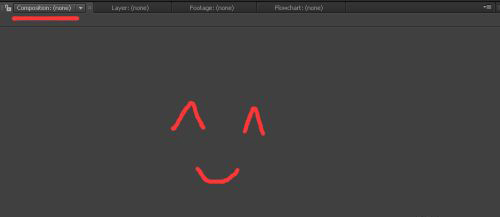
10.信息面板:主要用来显示光标子在视频中的相关信息,其RGB代表的是颜色,A代表光标所在位置的通道值。X和Y表示光标在屏幕上的位置。(和PS比较相似)该面板下方显示的所选对象的信息,包括当前层的名称、位置。持续时间。出点和入点等。
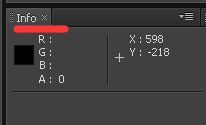
11.音频面板:主要显示的播放合成作品时的音量级别,他可以进行调节左右声道的音量,利用时间线面板和音频面板可以为音量设置关键帧,也可以将分贝值设置为百分数的形式显示,并可以设置分贝值的变化范围。

12.预览面板:主要用来控制素材图像的播放和停止,进行合成内容的预览操作及相关设置。
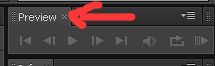
13特效和预置面板:用于快速查找需要的滤镜或预设特效,也可以通过该面板进行滤镜分类显示,如果对某个层进行使用特效的话,可以直接子啊After Effects面板中选择使用的特效即可。
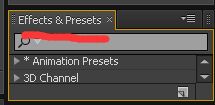
转载声明:本文来源于网络,不作任何商业用途。
全部评论


暂无留言,赶紧抢占沙发
热门资讯

王氏教育学员影视设计作品

AE和NUKE软件的优缺点分别是什么?

干货丨电影常用的镜头语言有哪些?
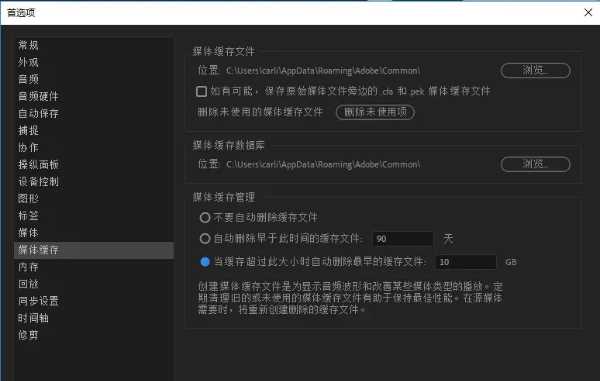
13个PR常见问题及解决方案

houdini特效师工资一般有多少?

【拍摄技巧】拍摄坐姿教程,坐着也能拍出好看的照片 !...

如何将电影中的精彩片段剪成一个小视频呢?...

剪辑师最常用的10种剪辑方法,你都知道吗?...
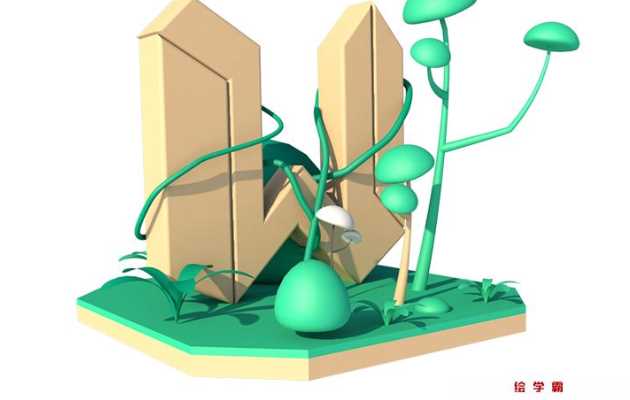
成长帖丨曾经以为遥不可及的梦想,居然实现了!...








